Verwalten von LUNs mit ONTAP System Manager
 Änderungen vorschlagen
Änderungen vorschlagen


Sie können LUNs erstellen und zu einer vorhandenen Storage-VM hinzufügen, die mit dem SAN-Protokoll konfiguriert ist. Sie können LUNs auch gruppieren oder umbenennen.
Fügen Sie LUNs hinzu
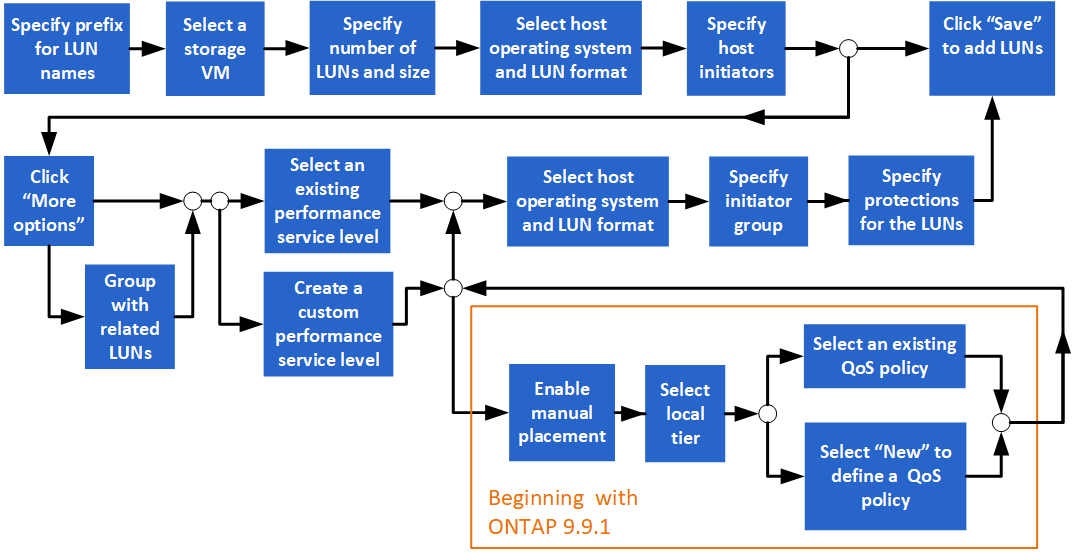
Eine für SAN-Service konfigurierte Storage VM sollte im Cluster vorhanden sein.
-
Gehen Sie zu Storage > LUNs.
-
Klicken Sie Auf
 .
. -
Geben Sie ein Präfix an, das zu Beginn der einzelnen LUN-Namen verwendet wird. (Wenn Sie nur eine LUN erstellen, geben Sie den LUN-Namen ein.)
-
Wählen Sie eine Storage VM aus der Pulldown-Liste aus.
Es werden nur Storage-VMs aufgeführt, die für das SAN-Protokoll konfiguriert sind. Wenn nur eine Speicher-VM verfügbar ist, die für das SAN-Protokoll konfiguriert ist, wird das Feld Storage VM nicht angezeigt.
-
Geben Sie an, wie viele LUNs Sie erstellen möchten, und welche Größe jede LUN jeweils benötigt wird.
-
Wählen Sie aus den Pulldown-Listen das Host-Betriebssystem und das LUN-Format aus.
-
Geben Sie die Host-Initiatoren ein, und trennen Sie sie durch Kommas.
-
Führen Sie eine der folgenden Aktionen aus:
Klicken Sie auf diese Schaltfläche…
So führen Sie diese Aktion aus:
Speichern
Die LUNs werden mit den von Ihnen eingegebenen Spezifikationen erstellt. Für andere Spezifikationen werden Systemstandards verwendet. Es sind keine weiteren Schritte erforderlich.
Mehr Optionen
Fahren Sie fort mit[step9-define-add-specs], um weitere Spezifikationen für die LUNs zu definieren.
-
[[Step 9-define-add-specs,Schritt 9]] das LUN-Präfix wird bereits angezeigt, wenn Sie es zuvor eingegeben haben, Sie können es jedoch ändern. Geben Sie andernfalls das Präfix ein.
-
Wählen Sie eine Storage VM aus der Pulldown-Liste aus.
Es werden nur Storage-VMs aufgeführt, die für das SAN-Protokoll konfiguriert sind. Wenn nur eine Speicher-VM verfügbar ist, die für das SAN-Protokoll konfiguriert ist, wird das Feld Storage VM nicht angezeigt.
-
Legen Sie fest, wie die LUNs gruppiert werden sollen:
Wenn Sie diese Wahl treffen…
Dies geschieht…
Gruppe mit verwandten LUNs
Die LUNs werden zusammen mit zugehörigen LUNs auf einem vorhandenen Volume auf der Storage VM gruppiert.
Keine Auswahl
Die LUNs werden auf einem Volume namens „Container“ gruppiert.
-
Geben Sie im Abschnitt Speicherung und Optimierung die folgenden Werte an:
-
Die Anzahl und Kapazität der LUNs werden bereits angezeigt, wenn Sie sie zuvor eingegeben haben, Sie können sie jedoch ändern. Geben Sie andernfalls die Werte ein.
-
Wählen Sie im Feld Performance Service Level einen Service-Level aus:
Wenn Sie dieses Service-Level auswählen…
Dies geschieht…
Vorhandener Service-Level, z. B. „Extreme“, „Performance“ oder „Value“
Es werden nur die für die Systemplattform gültigen Service-Level (AFF, FAS oder andere) angezeigt.
Es wird automatisch eine lokale Ebene ausgewählt. Weiter mit [step13].
Individuell
Fahren Sie mit fort[step12c], um einen neuen Service-Level zu definieren.
-
[[Step 12c, Schritt 12c]] ab ONTAP 9.9 können Sie mit System Manager manuell die lokale Tier auswählen, auf der Sie die erstellten LUNs platzieren möchten (sofern Sie den Service-Level „Custom“ ausgewählt haben).
Wenn Sie diese Wahl treffen…
Sie führen folgende Schritte aus…
Manuelle Platzierung
Die manuelle Platzierung ist aktiviert. Fahren Sie mit fort[step12d], um den Vorgang abzuschließen.
Keine Auswahl
Die manuelle Auswahl ist nicht aktiviert. Die lokale Ebene wird automatisch ausgewählt. Weiter mit [step13].
-
Wählen Sie eine QoS-Richtlinie aus.
Wählen Sie „vorhandene“ aus, um aus einer Liste vorhandener Richtlinien auszuwählen, oder wählen Sie „Neu“, um die Spezifikationen einer neuen Richtlinie einzugeben.
-
-
[[Step 13,Schritt 13]] im Abschnitt Host Information werden das Hostbetriebssystem und das LUN-Format bereits angezeigt, Sie können sie jedoch ändern.
-
Wählen Sie unter Host Mapping den Typ der Initiatoren für die LUNs aus:
-
Vorhandene Initiatorgruppe: Wählen Sie eine Initiatorgruppe für die angezeigte Liste aus.
-
Neue Initiatorgruppe mit vorhandenen Initiatorgruppen: Geben Sie den Namen der neuen Gruppe an, und wählen Sie die Gruppe oder Gruppen aus, die Sie zum Erstellen der neuen Gruppe verwenden möchten.
-
Host-Initiatoren: Geben Sie einen Namen aus der neuen Initiatorgruppe an, und klicken Sie auf +Add Initiator, um Initiatoren zur Gruppe hinzuzufügen.
-
-
Geben Sie im Abschnitt Schutz die Schutzmechanismen für die LUNs an.
Wenn Sie SnapMirror (lokal oder Remote) aktivieren wählen, geben Sie in den Pulldown-Listen die Schutzrichtlinie und die Einstellungen für das Ziel-Cluster an.
-
Klicken Sie Auf Speichern.
Die LUNs werden erstellt und dem Cluster und der Storage-VM hinzugefügt.
Sie können auch die Spezifikationen dieser LUNs in einem Ansible Playbook speichern. Weitere Informationen finden Sie unter "Verwenden Sie Ansible Playbooks, um Volumes oder LUNs hinzuzufügen oder zu bearbeiten".
Umbenennen einer LUN
Sie können eine LUN von der Übersichtsseite aus umbenennen.
-
Klicken Sie im System Manager auf LUNs.
-
Klicken Sie
 neben dem Namen der LUN, die Sie umbenennen möchten, und ändern Sie dann den LUN-Namen.
neben dem Namen der LUN, die Sie umbenennen möchten, und ändern Sie dann den LUN-Namen. -
Klicken Sie Auf Speichern.



